Превращаем XBOX 360 в PC. Немного о моддинге
Просматривал как-то в интернете видео и статьи о ПК моддинге, особенно меня заинтересовал процесс превращения консолей в ПК. Но что у зарубежных, что у отечественных умельцев заметил один недостаток: они все курочат корпус и выглядит это не всегда эстетично. И вот решил я, что хватит читать статьи, пора бы уже и самому что-то сварганить, благо у меня был XBOX360 с 3 огнями смерти. Пара недель интересных заморочек ждала меня.
Желание максимально приблизится к аутентичности заставило поставить для себя несколько главных задач по моддингу:
1. Корпус иксбокса оставить нетронутым, все основные разъемы с материнки вывести через разъемы иксбоксовского корпуса.
2. Питание сделать от иксбоксовского 12 вольтового БП.
3. Поставить DVD привод с внешней кнопкой выброса.
4. Поставить внутрь корпуса ресивер для беспроводных геймпадов иксбокса с кнопкой синхронизации.
Поехали.
Разбираем иксбокс, вытаскиваем материнку и выпиливаем из нее видео-аудио разъемы вместе с usb и LAN, кнопку открывания, кнопку синхронизации, usb на лицевой панели.

Припаиваем 3,5″ аудио разъем,D-sub, USB, LAN.

Закрепляем все что мы вырезали из материнки в корпус иксбокса.



Берем ресивер геймпадов иксбокcа из магазина dealextreme.

Разбираем его и видим, что там обычная плата ресивера, которую можно найти, разобрав сам иксбокс, но припаяна еще к одной плате (та, что в серой изоляционной ленте), из возможностей которой мне понадобится только кнопка для синхронизации геймпадов.
Прикручиваем эту плату к корпусу.

Прикрутим 12v БП e-mini мощностью всего 120 ватт, но для моих нужд вполне хватит.

Сверлим дырки в корпусе, чтобы поставить крепления для материнской платы и для USB на передней панели вместо карточек памяти. Привинчиваем материнку, дополнительные USB и прикрепляем пластиковую кнопку привода винтом. Кстати, в самом иксбоксе она прикреплялась к DVD-приводу.

Немало проблем доставило и питание. Иксбоксовский БП включается, если подать на контакт power_enable +5в. Надо или замкнуть намертво контакты или вывести внешнюю кнопку для включения. Оба варианта я отбросил. Я же хотел включать боксовский БП на кнопку включения. Решил нарисовать небольшую схемку.

Вот как она выглядит на самом деле.

Закрепляем маленький вентилятор, чтобы южный мост не перегревался.

Прикручиваем хард сбоку в отверстия для вентиляции. Такое чувство, что иксбокс изначально и задумывался для моддинга.

Теперь задачка посложнее. Возьмем DVD привод от ноутбука, разберем его, вызвоним контакт на плате, отвечающий за открывание лотка привода, припаиваем тонкий проводок. Закроем привод. Клеим заглушку с надписью XBOX 360 и закручиваем винтам к крепежу, предварительно обработанному напильником.

Крепим его в корпус.

Осталось только провести кабель-менеджмент и собрать наш компьютер.
Пару слов скажу и о видео кабеле. Купил я его неродной, отвратительного качества, оказался не экранированный, и это за целых 750 руб. Отпаял от него разъем и впаял качественные провода.

Вот что в итоге получилось:


Получилась своего рода steam machine, хотя и довольно слабая. Процессор i3 c частотой 3гГц, графика Intel HD 2500, 4ГБ ОЗУ. Думаю, оптимальным бы вариантом был бы AMD a8-7600, но я собирал из того что было. Хотел сделать еще чтобы загорались соответствующие светодиоды при подключении геймпадов, но это работает не на уровне ресивера, как я раньше думал, а на уровне ОС самого иксбокса. Теоретически это можно сделать с помощью микроконтроллера, но я далек от этого.
Подготовка

Если вы решили разобраться с тем, как установить игры на Xbox 360 Freeboot, то вам нужно сначала приготовить все необходимое. К счастью, вам не нужно много различных инструментов. Понадобится лишь непосредственно сама консоль с установленной прошивкой, флэшка размером до восьми гигабайт для записи на нее интересующих вас игр (размер не должен быть меньше, так как иначе на нее не поместится ни одна игра) и доступ к компьютеру, на котором вы сможете осуществлять скачивание интересующих вас игр, форматирование флэшки и другие операции, необходимые для того, чтобы понять, как установить игры на Xbox 360 Freeboot. Итак, если вы подготовили все необходимое, то пришло время перейти к пошаговой инструкции по установке игры на прошитую консоль.
[FreeBoot] играем system link игры по интернету! xbox 360 freeboot online (NO xbox live)
TeamFSD, разработчик знаменитого FreeStyle Dash разработала плагин LiNK, который позврляет играть system link игры через интернет!
System Link — это игры, которые поддерживают мультиплеер через локальную сеть, еще также называют эти игры LAN-играми. Другим словами если у вас и у вашего соседа есть xbox, то вы можете соединить их в одну подсеть и играть в мультиплеер на разных консолях в одном виртуальном мире….
Типично system link выглядит это вот так:
или

А так выглядит когда мы используем FSD с плагином LiNK
Другими словами LiNK заставляет думать что консоль находится в обычной локальной сети, а по сути консоли со всего мира находятся в виртуальной комнате «как бы в одной подсети». Круто, согласитесь.
Поиграть можно только в игры поддерживающие System link! СПИСОК игр которые поддерживают эту функцию
— Ну чтож, что для этого нужно?
- Xbox 360 прошитый под FreeBoot, подключенный к интернету (безопасность внезапного обновления консоли можно настроить в DashLaunch)
- Широкополосный интернет ADSL или MetroEthernet, желательно со статичным IP или возможностьюпроброса портов
-
самый новый
- Установленный плагин DashLaunch самой свежей версии
Этап первый: регистрация учетной записи на сайте link.jqe360.com
- Переходим на link.jqe360.com и вводим данные. Ответ на Security Question пишем TeamFSD

2. Проверяем свою почту, должно прийти письмо с ссылкой на подтверждение регистрации
3. запомните логин и пароль! (где нибудь запишите)
Этап второй: настройка DashLaunch
1. Кладем распакованный DashLaunch на флешку
2. Запускаем XexMenu или другой менеджер, запускаем Dash Launch/Installer/default.xex и устанавливаем
3.прописываем параметры, нам нужно включить PingPatch, а выключить Devlink

4. сохраняем параметры, нажимаем RB, выбираем нужный девайс(лучше чтоб это был HDD или NandMU, SlimMU, MmcMu) и нажимаем кнопку X
PS. здесь также можно настроить автозапуск FSD, предварительно скопировав его на какой-нить девайс

Этап третий: настройка FSD
1.запускаем FSD (FSD/default.xex с помощью xexmenu)
2. идем во вкадку Setup > Settings
3. идем в General Settings > JQE360.com и вводим данные которые вводили при регистрации, то есть логин и пароль и нажимаем Link Console to JQE360. Если увидели надпись Successfully configured to server — значит логин и пароль правильные.
Настройка закончена, теперь нужно запустить и проверить статус LiNK плагина
1. Идем в Setup > Settings > Plugin Settings > F3Plugin
2. Ставим галочки на Enable Link и Enable UPNP for port mapping
3. Нажимаем на TEST наблюдаем

Pass — тест пройден, Fail — тест не прошел
Зеленым цветом обозначен успешный вход в JQE360.com
Голубым цветом обозначена правильная настройка DashLaunch
Желтым цветом обозначен проброс портов, если Pass — значит Вы можете создавать сервер и к вам могут подключатся другие пользователи, если fail — Вы сможете только подключатся к другим.*
Ниже опишу правильную настройку Вашего роутера.
Если значения зеленым и голубым цветом Pass — значит Вы уже можете начинать играть через System link!
1. Запускаем игру
2. Нажимаем на кнопку Xbox на геймпаде
3. подключаемся к комнате System Link > Lobby, выбираем комнату, сворачиваем кнопкой Xbox

4. В самой игре выбираем System link и присоединяемся (Join Game) к кому-нибудь или создаем игру сами (Create Game)*

— Вы в игре. пора начинать валить других чендобреков!
А: TU — это Title Update, т.е. патч или обновление игры. Обычно они выпускаются для того чтобы исправить ошибки игры, изменить функционал игры, добавить поддержку новых карт. Разные версии игры НЕ СМОГУТ ВИДЕТЬ ДРУГ ДРУГА в System Link, версии должны у всех участников СОВПАДАТЬ!
Q: как загрузить TU?
A: идем в FSD — Library > xbox 360 Games > «выбираем игру» и нажимаем на Y > Manage Title Updates . здесь же нажимаем на Y (загрузить TU) и загружаем нужный TU . После окончания загрузки нажимаем B чтобы выйти на уровень выше и выделяем кнопкой A скачаный TU . Далее запускаем игру, проверяем в System Link версию TU (TU version)


Q: Как проверить в какие игры сейчас играют и какими версиями пользуются?
A: На сайте link.jqe360.com можно увидеть сколько людей во что играют а также увидеть их Xbox GamerTag и их версию игры
Q: Хочу создать игру чтобы ко мне подлючились, но меня не видят
*A: Роутер не всегда самостоятельно открывает порты, но это можно сделать самому. В интернете есть много туториалов как это сделать, я расскажу как открыть порт на роутере AirTies
Как соединить xbox 360 freeboot с компьютером
Обновление дашборда
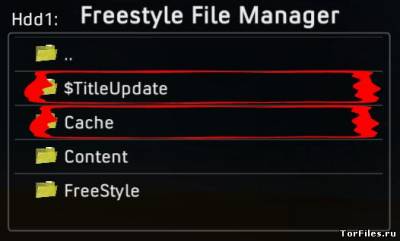
2.Проверяем наличие обновлений. Для этого заходим по пути: Главные настройки (General Settings) и устанавливаем галочки: «Включить Бета обновления» , «Проверять наличие обновлений при старте».
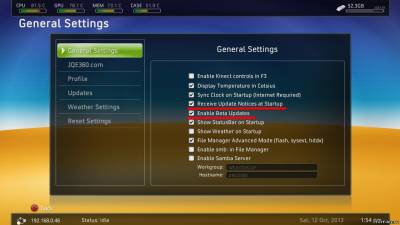
3.Перезагружаем FCD, вас должны уведомить о новых обновлениях. Заходим по пути: Главные настройки (General Settings) / Обновления (Updates), ставим галочки напротив всех пунктов и жмем кнопку «Y», начнется скачивание обновлений.
4 Когда обновления докачаются, вам предложат перезагрузить F3, ОБЯЗАТЕЛЬНО соглашаемся.
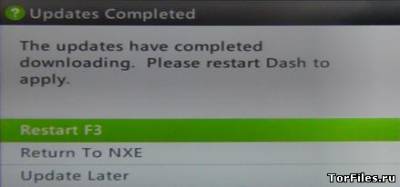
5.Появляется черный экран, с предложением обновить даш, соглашаемся нажав «Y».
6.Дожидаемся завершения и получаем обновленный даш.
Настройка LiNK
1.Заходим на сайт jqe360.com и регистрируемся.
Если появится вопрос: «What Team brought you this site?», пишем: «team fsd»
2.На консоли: заходим в настройки: — General Settings — JQE360.com и вводим Ваш Логин и пароль от jqe360.com. Нажимаем кнопку «Link Console to JQE360».
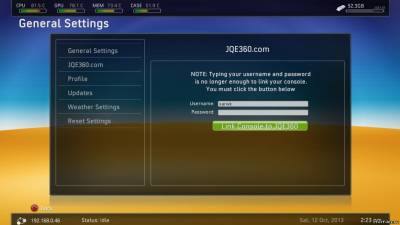
3.Переходим в Настройки: Settings — Plugin Settings — F3 Plugin
Ставим галочки напротив: «Enable LiNK» и «Enable UPnP for port mapping»
Запомните порты указанные там.
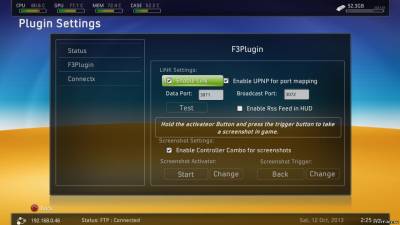
4.Теперь на роутере открываете указанные в настройках плагина порты (об открытии портов отдельно) и нажимаете кнопку «Test»
На против всех пунктов должно быть написано «Pass»

Открываем порты
1.Заходим на свой роутер по адресу: 192.168.0.1
2.Ищем раздел «перенаправление портов»
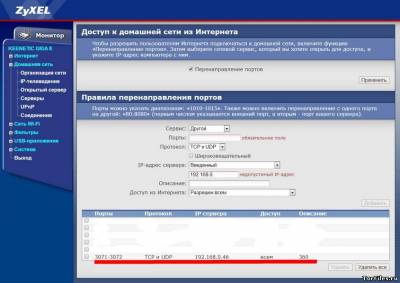
Порты: указываем из плагина
Протокол: TCP и UDP
IP: ip адрес вашей консоли
3.Еще раз в плагине проверяем везде ли стоят «Pass»
Вход в комнату
1. Заходим в нужную вам игру
2. Жмем кнопку «Guide»(Которая в центре)
3.Там будет вкладка «System Link», заходим в нее и выбираем нужную комнату, заходим в System Link игры и видим там комнату.
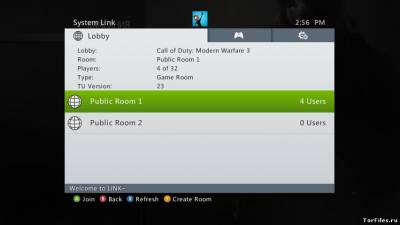
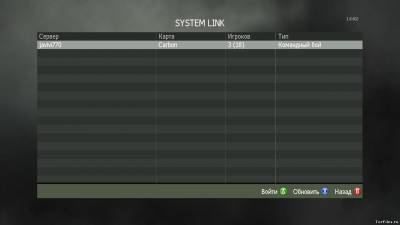
Основные игры в которые тут играют
Call of Duty: Black Ops 2
Diablo III
Call of Duty: Modern Warfare 3
F1 2013
Lord of the Rings: War in the North
Borderlands 2
Red Dead Redemption
Call of Duty: Modern Warfare 2
Gears of War 3
Gears of War: Judgment
Halo 4
Список игр поддерживающих System Link
Как соединить xbox 360 freeboot с компьютером

| « Апрель 2022 » | ||||||
|---|---|---|---|---|---|---|
| Пн | Вт | Ср | Чт | Пт | Сб | Вс |
| 1 | 2 | 3 | ||||
| 4 | 5 | 6 | 7 | 8 | 9 | 10 |
| 11 | 12 | 13 | 14 | 15 | 16 | 17 |
| 18 | 19 | 20 | 21 | 22 | 23 | 24 |
| 25 | 26 | 27 | 28 | 29 | 30 | |
Что представляет из себя Freestyle Dash (FSD)
Это заточенное под чипованые приставки меню с кучей возможностей:
1. Возможность мониторинга температуры GPUCPUMemсистемной платы. (жмем правый стик)
2. Возможность управлять скоростью вращения вентиляторов.
3. Имеет встроенный файловый менеджер.
4. Поддержка плагинов, в том числе для многодисковых игр, встроенные ftp и http серверы и т.д.
5. Поддержка ConnecX (игра из расшаренной папки hdd компьютера по LAN или Wi-Fi)
6. Можно скачивать последние обновления для игр и обложки (кнопка Y по игре в списке)
7. Широкие возможности в плане настроек внешнего вида и поддержка скинов (меню Skin, кнопка X)
8. Поддержка Homebrew, эмуляторов, игр от XBOX1
Как мне попасть в родное меню (дэшборд), а из родное меню опять в FSD ?
Все просто, есть несколько способов:
1. При запуске консоли, в момент появления первого логотипа (шар Xbox) зажать RB и держать, должено загрузиться родное меню
2-В любой игре или в самом FSD нажать центральную клавишу джоя, далее нажать Y, затем удерживая RB выбрать ДА (A)
3-Чтобы выйти из родного меню в FSD, нажмите центральную клавишу затем нажмите Y
Как и куда заливать игры?
Скаченные игры обычно в формате ISO, игры в таком формате Xbox не поддерживает, есть два способа переделать iso образ в поддерживаемый формат.
1. Распакованная игра
— Запускаем программу Xbox Image Browser на ПК
— Выбираем в меню File, пункт Open Image File
— указываем местоположение iso-образа с игрой, открываем его
— кликаем правой кнопкой мыши на строчке с названием образа в левой части рабочей области программы
— выбираем пунк Extract
— указываем в какую папку распаковывать iso образ и, по завершению процедуры , открываем эту папку
— удаляем оттуда папку $SystemUpdate, чтоб система не просила нас обновиться
2. Формат GOD
Я рекомендую пользоваться прогой ISO2GOD , она преобразовывает iso образ в GOD контент ( папка с уникальным номером)
Образы могут быть любые, не важно под какую прошивку они сделаны.
1. Устанавливаем прогу ISO2GOD на компьютер с LiveCD из папки Apps for PCIso2god
3. В Image Location указываем путь к iso-образу.
4. В Output Location — путь для сохранения преобразованного xbreboot результата.
5. В нижнем выпадающем списке 3 пункта:
— None — выбрать если нам не нужно уменьшать размер образа
— Partial — образ обрезается полсе окончания последнего используемого сектора. Экономит 800-1500 Мб места на жестком диске
— Full — полная перестройка образа с удалением всех пустых секторов на нем. Можно оставить измененный образ для дальнейшего использования. Получаем лучший по размеру результат. Допольнительно занимает 5-10 минут.
6. выбираем нужные нам настройки и жмем Add Iso
7. нажимаем convert
В результате у меня получилась папка 4541088F (название уникально для каждой игры)
Теперь в xbox переделанную игру можно залить двумя способами:
1) Получившуюся папку копируем на USB диск или флешку в папку Games/название_игры
2) Получившуюся папку копируем через FTP в /Hdd1/games/название_игры
Прежде чем можно записывать игры на USB жёсткий или флэшку нужно его отформатировать в настройках в родном меню xbox. Для этого заходите в настройки->система->хранилище, выбираете нужный носитель нажимаете А потом выбираете настроить сейчас и соглашаетесь, затем подключаете к компьютеру и удаляете скрытую папку Xbox360, теперь можете создавать папку games и закидывать туда игры.
Как настроить FTP соединение между Xbox и PC?
Так же игры можно заливать игры по Lan кабелю непосредственно на диск консоли, используя программу filezilla (скачать)
C wi-fi следует сначала настроить соединения в настройках обычного даша.
Скорость заливки по Wi-Fi еще более низкая чем по LAN кабелю.
Комп мой подключен к сети через роутер, на роутере все по умолчанию.
Вставляем в свободный порт роутера lan кабель, другой конец в бокс
Запускаем filezilla, запускаем бокс, жмем правый стик, видим в нижнем левом углу ip адрес
открываем в filezilla менеджер сайтов
— выбираем новый сайт, называем его, например, бокс
— в полях: хост пишем ip который увидиди в левом нижнем углу, порт 21, тип входа нормальный, пользователь и пароль xbox
Если нет роутера:
Купите роутер Ладно. шучу.
— соединяем сетевые порты компьютера и xbox 360 кабелем патч-корд. Если в комплекте такого не было , он продается в любом компьютерном магазине.
включаем xbox 360
— идем в параметры системы
— вкладка основные настройки
— выбираем ручной режим параметров ip-адреса
— ip-адрес прописываем 192.168.1.2
— маска подсети 255.255.255.0
— шлюз нам не нужен прописываем 0.0.0.0
— сохраняем настройки,нажимая готово
— запускаем freestyle dash, xexmenu или любой jtag-софт со встроенным ftp-сервером.
— на ПК заходим с Сетевые подключения
— Свойства подключения по локальной сети
— заходим в свойства «Протокол интернета TCP/IP»
— ip-адрес прописываем 192.168.1.1
— маска подсети 255.255.255.0
— запускаем filezilla( можно любой другой FTP-клиент)
— открываем менеджер сайтов
— выбираем новый сайт, называем его, например, бокс
— в полях: хост пишем 192.168.1.2, порт 21, тип входа нормальный, пользователь и пароль xbox
Как настроить FSD, чтобы он видел игры и обложки к ним.
-1 в FSD Заходите в Setup-> Settings-> Content Settings-> Manage Game Paths
-3 Выбираем Change Path
-4 Указываем директории, где у нас хранятся игры,xbla,эмуляторы и т.д.
-6.Нажимаем Select Directory (Y)
-7 Поставте ползунок на цифру 3
-8.Нажимаем Save (X)
-9.Жмем Back (B) и выходим.
-Все, теперь заходя в раздел Xbox360 Games, вы увидите игры в списке.
-Если захотите скачать обложки для игры только что добавленной, выбираем ее в списке, жмем Y, download cover. (необходимо подключение к интернету)
Как быть если игра на нескольких дисках ?
Вы наверняка замечали, что при добавлении многодисковых в FSD получаются 2-3 одинаковых иконки. так вот. Безо всяких там плагинов :
В FSD с каждым диском нужно сделать следующее: при выборе диска под номерами 2,3,4 и т.д. нажимаем Y, далее в опции выбрать строку MOVE GAME, далее выбрать NO SECTION. Теперь FSD автоматически будет вставлять нужный диск во время игры.
Это делается в меню выбора игр. и не надо делать это на диске 1 ( с него как раз таки и будем запускать )
Как узнать какой диск 1-й какой 2-й,3-й и т.д ? Выбрать удаление любого диска , FSD в подтверждении покажет путь к удаляемому каталогу .
Есть и еще плюс — нет больше дублирующих иконок.
Установка игр с дополнительным контентом (Forza 3,4 , Fallout 3 и подобных)
— Распаковываем и устанавливаем первый диск через iso2god
— Второй и последующие диски распаковываем обязательно в Xbox Image Browser
— На втором распакованном диске будет папка /content/0000000000000000/
— точно такая же папка есть и на hdd консоли, потому все содержимое папки content, с распакованного образа второго и последующих дисков, просто переносим в аналогичуню папку на hdd.
— для тех кто все еще не понял , папка content со всем содержимым копируется в кореневой каталог xbox-hdd. Либо все что находится внутри /content/0000000000000000/ в распакованном образе, переносится в /content/0000000000000000/ на жёсткий диск freeboot xbox 360.
Как установить Аркады ?
Качайте уже разлоченные с интернета
Создаете на вашем носителе папку Аrcade и закидываете игры туда
Как установить ТU (патчи) ?
Для этово обязательно нужно подключение к интернету
Выбрать игру в списке FSD, нажать Y, выбираем пункт manage TU (Title Updates)
Далее жмете снова Y, FSD сам все скачает. Затем жмете A — set active ( сделает его активным )
Как установить DLC (дополнения)?
Опять же качайте разблокированные с интернета.
Скачали DLC, к примеру, для Бетмена, так вот, эту папку нужно кинуть в папку hddContent16 нолей
Обычно DLC имеет вид — «папка с номером игры»�0002
DLC к игре обязательно должны быть установлены на внутрений жёсткий диск или в раздел отформатированный боксом как Flash Memory Unit (максимальный размер 16Gb) .
Не все игры или DLC могут работать с USB Flash/HDD , например HD Texture Pack для Battlefield 3 необходимо устанавливать исключительно на внутренний HDD консоли .
Flash Memory Unit
Это раздел на usb носителе для хранения информации которую использует xbox(максимальный размер 16Gb)
Чтобы создать Flash Memory Unit можно в родном меню зайти в настройки->система->хранилище
Выбрать носитель на котором хотите его создать, и далее следуйте указаниям на экране.
ConnectX — запуск игр с HDD компьютера по LAN
При помощи данного плагина стало возможным играть с жесткого диска компьютера , расшарив на нем папку с играми для бокса.
1. Скачиваем ConnectX
2. Через FTP копируем файл connectx.xex в папку FSDplugin
3. Теперь по FTP заходим в папку Flash (не путаем с юсб флешкой) и редактируем launch.ini (прописываем плагин)
plugin1(2;3;4..) = IntMu(hdd, usb):FSDPluginsconnectx.xex
4. Внимание все должно быть на английском (пароль и имена).
Смотрим имя компьютера (например: LG),
4.1 Расшариваем папку: правой кнопкой мыши, общий доступ>открыть общий доступ (если спросит кому, нажимаем всем), (расшариная папка например называеться: xbox).












